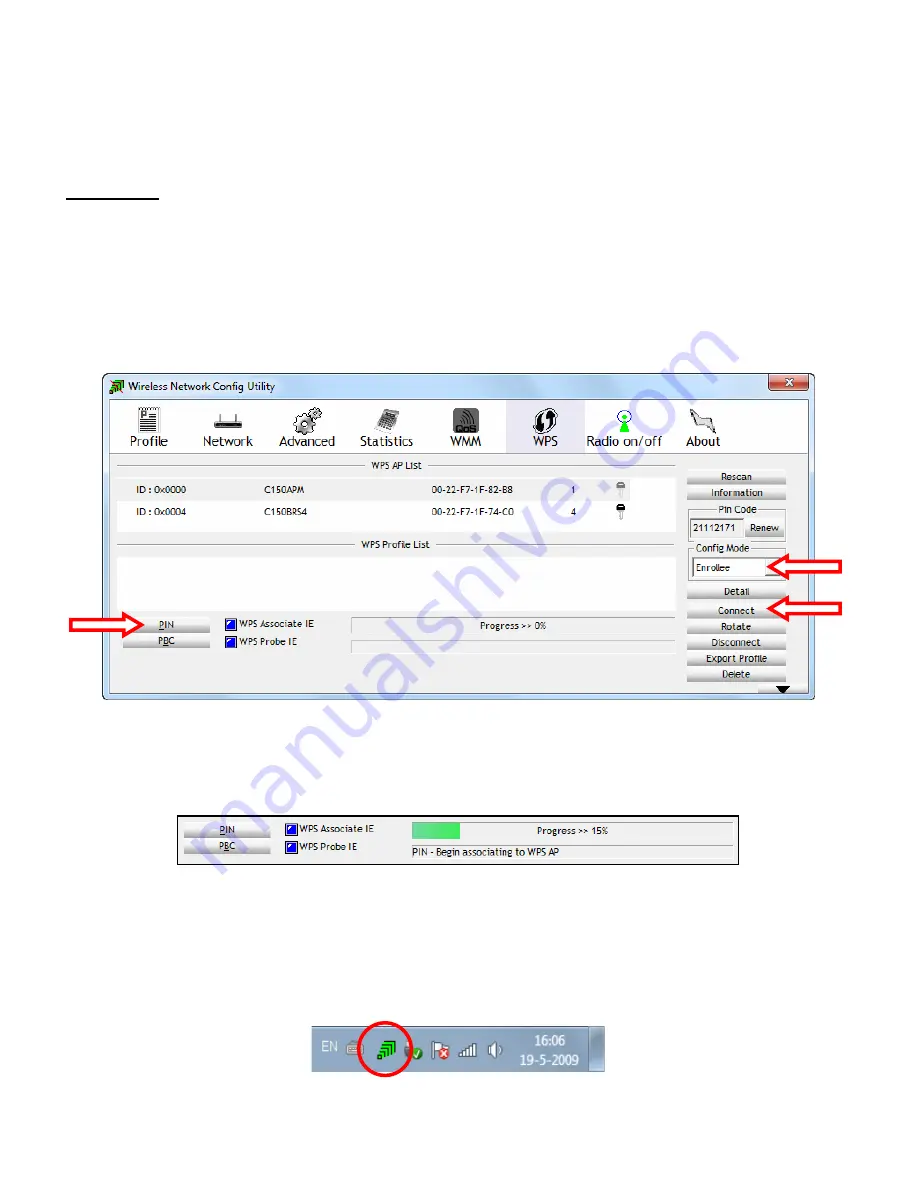
MAGYAR
69
5.3
Automatikus csatlakoztatás a WPS PIN-kódos funkciója segítségével
Ha az útválasztó vagy a hozzáférési pont a WPS szempontjából alkalmas, de nincs (virtuális)
nyomógombja, akkor WPS-kapcsolatot a PIN-kódos funkció segítségével lehet el
ő
állítani.
Megjegyzés:
Az adott, vezeték nélküli útválasztónak vagy hozzáférési pontnak a hozzá tartozó webes
felületen rendelkeznie kell a WPS PIN-kódos funkcióval, hogy ezt a funkciót használni
lehessen.
A Wireless segédprogram
„Enrollee
” vagy
„Registrar
” módban m
ű
ködhet:
-
Ha az
„Enrollee
”-t jelölik ki, a Wireless segédprogram PIN-kódot generál, amelyet az adott útválasztó
vagy hozzáférési pont WPS-konfigurálása során kell bevinni.
-
Ha a
„Registrar
” módot jelölik ki, akkor egy PIN-kódot kell beírni a Wireless segédprogramba. Erre a
módra olyankor van szükség, ha az adott útválasztó vagy hozzáférési pont olyan PIN-kódot ad meg,
amelyet a vezeték nélküli kapcsolat esetén kell alkalmazni.
-
Aktiválja a WPS PIN-kódos funkcióját az útválasztón vagy a hozzáférési ponton.
-
Jelölje ki a megfelel
ő
„Config Mode
”-ot a Wireless segédprogramban a fentiek szerint.
-
Kattintson a
„PIN
” gombra a Wireless segédprogramban.
Az ablak alján látható a WPS-tevékenység:
Ha a WPS PIN-kódjának hitelesítése sikeresen befejez
ő
dött, rövid id
ő
re a következ
ő
üzenet jelenik meg:
„PIN – Get WPS profile successfully
”.
-
Jelölje ki a frissiben el
ő
állított WPS-profilt a „
WPS Profile List”
-en, majd — a vezeték nélküli kapcsolat
kialakításához — kattintson a
„Connect
”-re.
Innent
ő
l fogva rá van csatlakozva a vezeték nélküli hálózatra. A Wireless segédprogram a Tálcán jelzi a
jeler
ő
sséget:



























